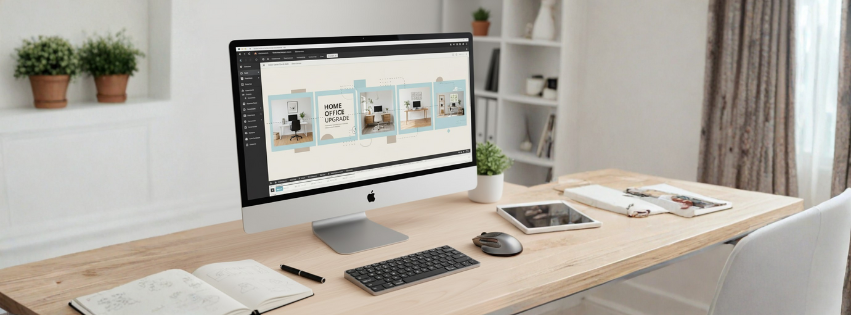
Muitas pessoas me perguntam como eu crio um carrossel infinito no Canva com este visual e se ele foi feito no Photoshop. A resposta é não! Neste guia completo, vou te mostrar o passo a passo exato para você criar um design contínuo e profissional usando apenas o Canva.
Afinal, o formato de carrossel infinito ou contínuo é uma das formas mais poderosas de prender a atenção do público no Instagram. Ele cria uma experiência imersiva, incentivando o usuário a deslizar para o lado para continuar a história visual que você está contando. Sem dúvida, dominar essa técnica é um diferencial que destaca você da concorrência, mostrando profissionalismo e um domínio técnico que muitos acreditam só ser possível em softwares mais complexos.
Sendo assim, neste artigo, vamos desmistificar esse processo. Vou te guiar, passo a passo, por cada etapa da criação, desde a configuração inicial do arquivo até os truques de design e efeitos profissionais para chegar a um resultado que ninguém vai acreditar que foi feito no Canva.
Fase 1: A Base do seu Carrossel Infinito no Canva – Configuração
Antes de qualquer design, a base precisa ser sólida. Um erro na configuração inicial pode comprometer todo o seu trabalho. Por isso, esta primeira fase é a mais crucial de todas.
Passo 1: Criando o Documento com Tamanho Personalizado
Primeiramente, vamos abrir o nosso Canva. A primeira coisa que você precisa ter em mente é que vamos criar um design com um tamanho personalizado. Portanto, não adianta querer usar os formatos pré-definidos que a plataforma sugere.
Vá em “Criar um design” e, em seguida, clique em “Tamanho personalizado”. Neste ponto, aqui está o grande segredo da base do nosso carrossel: as medidas.
- Altura: A altura será sempre 1350 pixels.
- Largura: A largura vai depender de quantos cards seu carrossel terá. Ou seja, o cálculo é simples: 1080 (largura de cada card) x 7 (quantidade de cards) = 7560 pixels.
Então, vamos inserir 7560 na largura e 1350 na altura. Ao clicar em “Criar novo design”, você terá uma prancheta longa e retangular.
Passo 2: Configurando as Guias para a Divisão Perfeita
Com a prancheta criada, precisamos dividi-la visualmente. É aqui que entram as guias. Vá em “Arquivo” > “Configurações de visualização” > “Adicionar guias”. Na janela que abrir, selecione a opção “Personalizado” e, em “Colunas”, insira a quantidade de imagens do seu carrossel. Deixe o espaçamento (“Medianiz”) em 0.
Logo depois, vamos configurar a “Margem”. Coloque o valor de 135 pixels. Essa margem cria uma “área de segurança”. Justamente por isso, quando seu carrossel aparece no feed, essa margem garante que nenhuma informação importante fique cortada.
Fase 2: Diagramando seu Carrossel no Canva – Texto e Estrutura
Com a estrutura pronta, é hora de começar a diagramar.
Passo 3: Utilizando o Grid Facilitador para Diagramar
Para organizar o texto de forma profissional, vamos usar um Grid Facilitador. Basicamente, esse grid é uma imagem com linhas e colunas que serve como um guia visual. Certamente, para quem está começando no design, usar um grid vai facilitar demais o trabalho.
Passo 4: Adicionando e Alinhando o Texto
Com o grid posicionado, vamos começar a adicionar os textos. Uma dica crucial é não criar carrosséis com textos muito longos. Isso porque textos longos dificultam a leitura. Seja conciso e direto.
Fase 3: O Visual do seu Carrossel Infinito – Imagens e Elementos
Agora que o esqueleto do nosso carrossel está pronto, vamos dar vida a ele com imagens e efeitos.
Passo 5: Gerando Imagens Únicas com Inteligência Artificial
Para criar uma capa verdadeiramente chamativa, vamos usar imagens geradas por Inteligência Artificial. Um dos grandes segredos para obter bons resultados é usar “prompts negativos”. Em outras palavras, eles são um filtro de qualidade para sua criação, dizendo à IA o que você não quer na imagem.
Passo 6: Integrando as Imagens e Criando a Atmosfera
Depois de gerar as imagens, defina o fundo da sua prancheta como preto e posicione-as nos seus respectivos cards. Em seguida, aplique uma transparência de cerca de 20%. Como resultado, isso cria uma atmosfera sutil e garante que o texto continue legível. Além disso, para criar o efeito de continuidade, pegue uma imagem, remova o fundo e posicione o elemento recortado exatamente sobre a linha guia que divide dois cards.
Fase 4: Refinamento e Efeitos Profissionais
Finalmente, os detalhes finais são o que separam um design amador de um profissional.
Passo 7: Adicionando Efeitos de Texto e Destaque
Para garantir que o título da capa seja perfeitamente legível, adicione uma sombra gradiente suave. Adicionalmente, para criar o efeito de degradê no texto, use o aplicativo interno do Canva chamado “TypeGradient” para melhorar seu carrossel infinito no Canva
Passo 8: Os Detalhes Finais (Barras, Texturas e CTA)
Primeiro, adicione uma barra de progresso na parte inferior do carrossel. Depois disso, procure por uma textura sutil nos elementos, adicione sobre sua capa e diminua muito a transparência. Por fim, lembre-se que o último card nunca deve ser desperdiçado. É a sua chance de direcionar o leitor para uma ação.
Com todos esses passos concluídos, seu carrossel infinito no Canva está pronto para ser exportado e publicado, provando que é totalmente possível criar designs de altíssimo nível e complexidade usando esta ferramenta.
Sobre o Autor
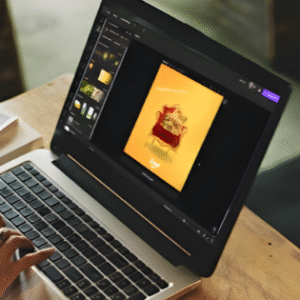
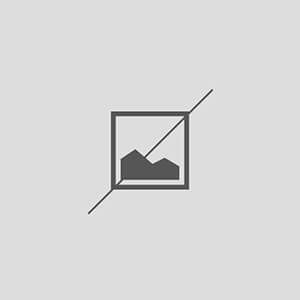
0 Comentários